学习任何的开发,我们都需要对应的环境:包括TypeScript的编译环境和开发工具。这个章节里面,我们就来完成它们的搭建,后续就可以愉快的来写TypeScript代码了。
一. 环境搭建
1.1. TypeScript环境安装已经配置好的环境,大家可以直接下载:https://github.com/coderwhy/HYLearnTS.git
2.在上一个章节中我们说过,TypeScript最终会被编译成JavaScript代码: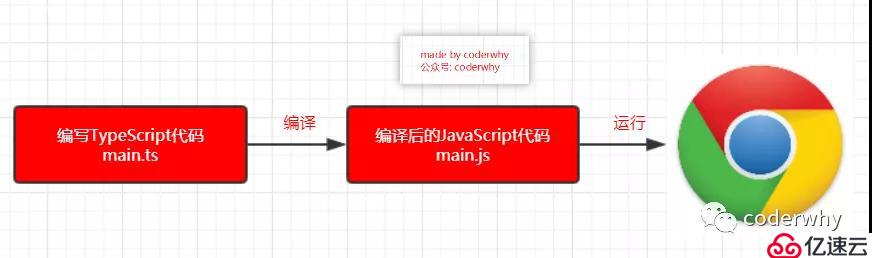
TypeScript运行流程那么我们必然需要对应的编译环境:
·首先,TypeScript的环境安装依赖Node,所以需要先保证电脑上有Node和NPM环境;·其次,可以通过NPM来安装TypeScript,之后就可以通过 tsc 来编译TypeScript的代码;首先来进行全局安装:
查看版本tsc --version注意:这里我使用了git bash的终端,你可以直接使用windows的命令行工具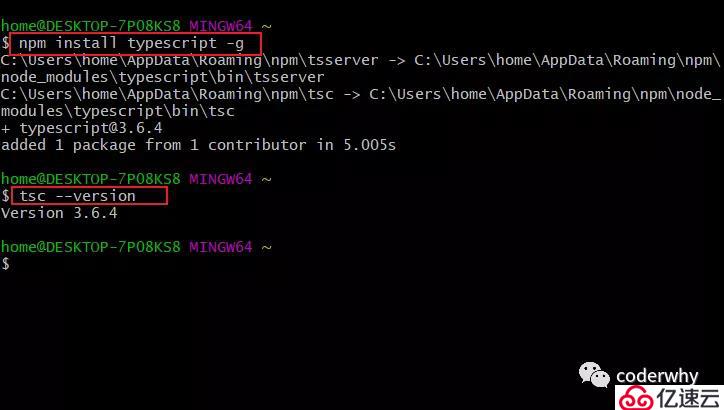 安装TypeScript1.2. VSCode环境搭建学习或者使用TypeScript有很多编辑器可以供我们选择,目前前端开发比较常用的是两个:·WebStorm:JetBrains 公司的产品,用法和PHPStorm、PyCharm、IDEA用法基本一致;·VSCode:Microsoft 公司的产品,目前可以说已经成为最流行的前端工具,并且本身就是TypeScript编写的;在之前的Flutter文章中我有对比过VSCode和Android Studio的优缺点,其实和VSCode和WebStorm的优缺点对比是相似的,这里不再详细对比。而以后学习和使用TypeScript,我都会优先选择VSCode,所以这里我们主要介绍VSCode的环境搭建。
安装TypeScript1.2. VSCode环境搭建学习或者使用TypeScript有很多编辑器可以供我们选择,目前前端开发比较常用的是两个:·WebStorm:JetBrains 公司的产品,用法和PHPStorm、PyCharm、IDEA用法基本一致;·VSCode:Microsoft 公司的产品,目前可以说已经成为最流行的前端工具,并且本身就是TypeScript编写的;在之前的Flutter文章中我有对比过VSCode和Android Studio的优缺点,其实和VSCode和WebStorm的优缺点对比是相似的,这里不再详细对比。而以后学习和使用TypeScript,我都会优先选择VSCode,所以这里我们主要介绍VSCode的环境搭建。
打开VSCode,并且新建两个文件:index.tsindex.ts代码如下:// 定义一个变量let message: string = "abc";message = 123; // 定义一个函数function sum(num1: number, num2: number): number { return num1 + num2;} sum("abc", "cba");我们会发现有两个地方都会报错:错误一:不能将类型“123”分配给类型“string”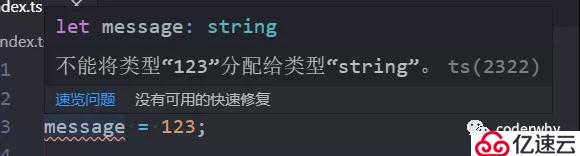 错误一错误二:类型“"abc"”的参数不能赋给类型“number”的参数
错误一错误二:类型“"abc"”的参数不能赋给类型“number”的参数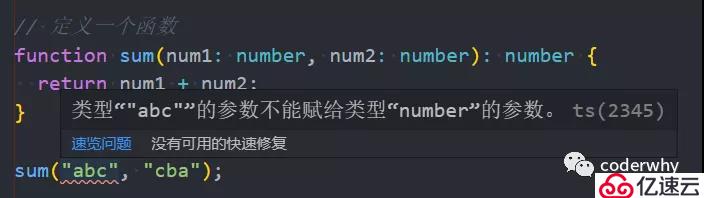 错误二
错误二
上面两个错误都是因为我们的代码已经增加了类型约束,不能随便赋值其他类型给我们的变量。将代码修改正确如下:// 定义一个变量let message: string = "abc";message = "Hello World"; // 定义一个函数function sum(num1: number, num2: number): number { return num1 + num2;} sum(20, 30);
将代码编译为JavaScript的代码因为我们说过,代码最终运行在浏览器上,而浏览器是不识别TypeScript代码的,我们需要对他们进行编译:打开VSCode的终端,在其中输入如下命令来编译我们的TypeScript:tsc index.ts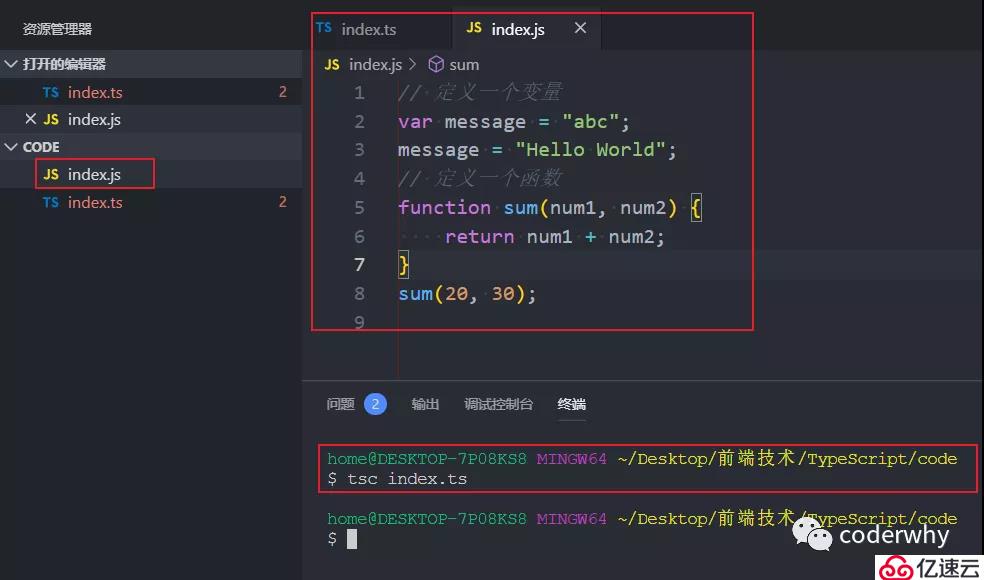 查看结果我们会发现,生成了一个index.js文件,并且其中的代码就是普通的JavaScript代码。
查看结果我们会发现,生成了一个index.js文件,并且其中的代码就是普通的JavaScript代码。
JavaScript代码的测试如果我们希望测试这段JavaScript代码就非常简单了,两种方式都可以:·
方式一:使用node直接执行JavaScript代码;·
方式二:创建一个html文件,在其中引入index.js文件,并且在浏览器中进行测试;
这里不再给出具体的步骤,大家可以自行去测试问题:每次都这样测试会不会太麻烦了呢?如果每次我们写完一个TypeScript代码都需要像上面的步骤一样,一点点去完成测试就会过于麻烦,我们可以怎么做呢?·
直接配置webpack,让webpack对我们编写的代码进行一个编译,并且自动引入编译后的js文件;·而且webpack可以在代码修改后重新帮助我们进行编译,并且自动刷新浏览器,不需要手动操作;二. 项目环境如果实在不会搭建,可以从我的GitHub上直接下载我已经搭建好的模板:记得点个starGitHub地址:
2.1. 项目环境的基础配置为了我们之后的学习和使用方便,我们来配置一个webpack的环境:·在环境中我们编写对应的TypeScript代码,让webpack自动帮助我们编译,并且在浏览器中查看结果注意:这里可能需要大家对npm和webpack有一些简单的了解,不会非常复杂(如果完全不懂,按照我给出的步骤来做即可,后续自己进行一些知识的补充)
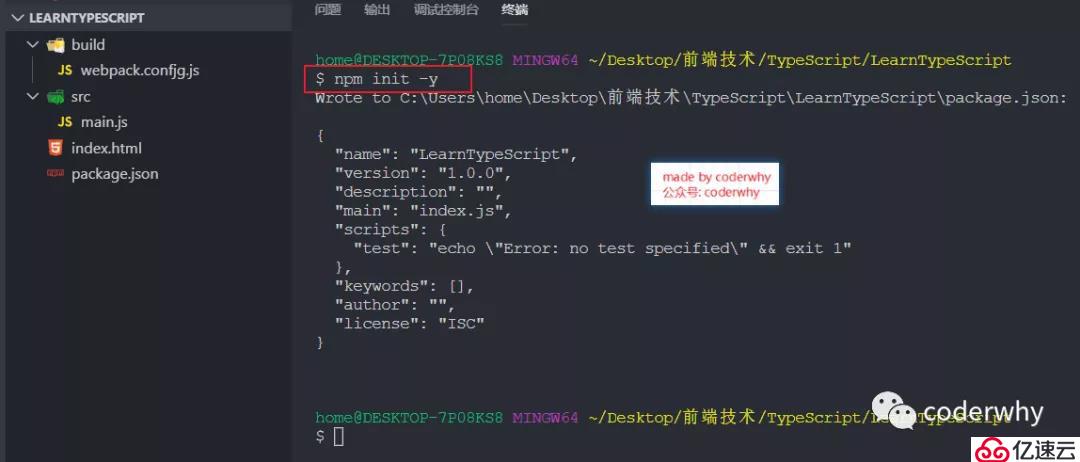 初始化package.json3. 本地依赖TypeScript为什么需要本地依赖TypeScript:·因为我们之后是通过webpack进行编译我们的TypeScript代码的,并不是通过tsc来完成的。(tsc使用的是全局安装的TypeScript依赖)·那么webpack会在本地去查找TypeScript的依赖,所以我们是需要本地依赖TypeScript的;安装本地TypeScript依赖npm install typescript
初始化package.json3. 本地依赖TypeScript为什么需要本地依赖TypeScript:·因为我们之后是通过webpack进行编译我们的TypeScript代码的,并不是通过tsc来完成的。(tsc使用的是全局安装的TypeScript依赖)·那么webpack会在本地去查找TypeScript的依赖,所以我们是需要本地依赖TypeScript的;安装本地TypeScript依赖npm install typescript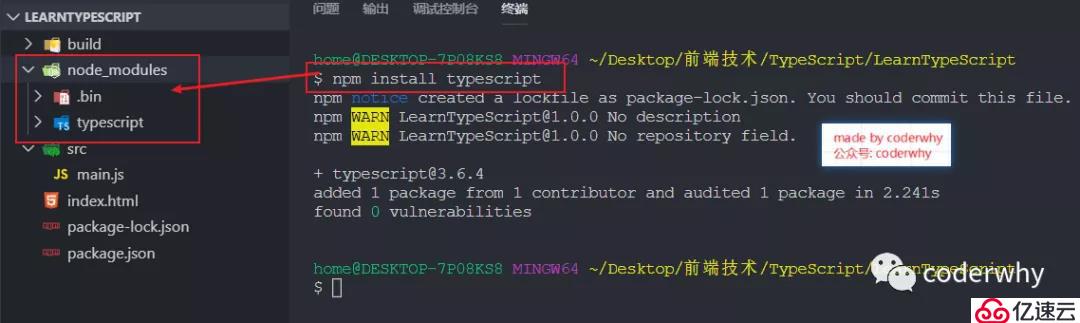 本地安装TypeScript4. 初始化tsconfig.json文件在进行TypeScript开发时,我们会针对TypeScript进行相关的配置,而这些配置信息是存放在一个tsconfig.json文件中的我们并不需要手动去创建它,可以通过命令行直接来生成这样的一个文件:tsc --init
本地安装TypeScript4. 初始化tsconfig.json文件在进行TypeScript开发时,我们会针对TypeScript进行相关的配置,而这些配置信息是存放在一个tsconfig.json文件中的我们并不需要手动去创建它,可以通过命令行直接来生成这样的一个文件:tsc --init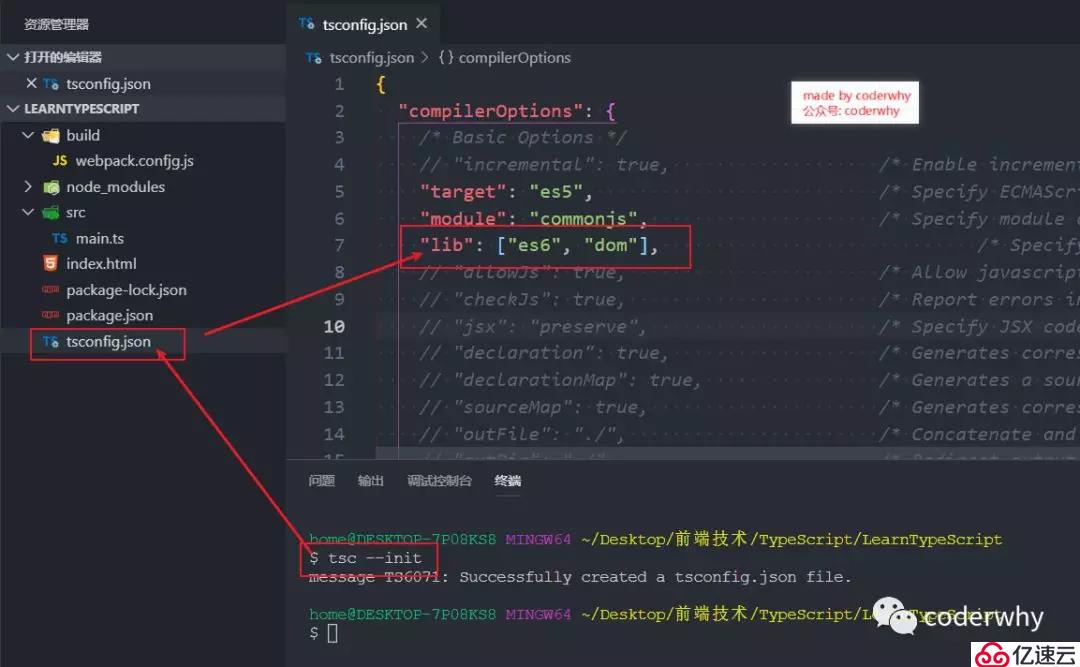 初始化tsconfig.json5. 配置tslint来约束代码为了让大家按照严格的TypeScript风格学习代码,这里我希望大家可以加入tslint全局安装tslint:npm install tslint -g在项目中初始化tslint的配置文件:tslint.jsontslint -i
初始化tsconfig.json5. 配置tslint来约束代码为了让大家按照严格的TypeScript风格学习代码,这里我希望大家可以加入tslint全局安装tslint:npm install tslint -g在项目中初始化tslint的配置文件:tslint.jsontslint -i 初始化tslint.json2.2. 项目环境的Webpack下面我们开始配置webpack相关的内容1. 安装webpack相关的依赖使用webpack开发和打开,需要依赖webpack、webpack-cli、webpack-dev-servernpm install webpack webpack-cli webpack-dev-server -D
初始化tslint.json2.2. 项目环境的Webpack下面我们开始配置webpack相关的内容1. 安装webpack相关的依赖使用webpack开发和打开,需要依赖webpack、webpack-cli、webpack-dev-servernpm install webpack webpack-cli webpack-dev-server -D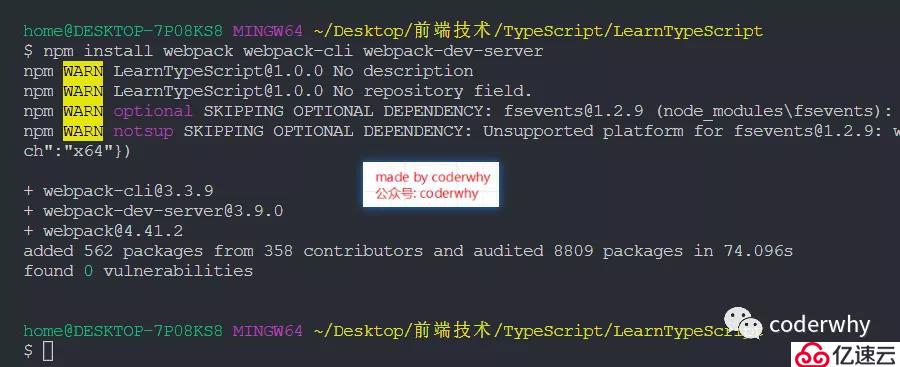 安装webpack依赖2. 在package.json中添加启动命令为了方便启动webpack,我们在package.json中添加如下启动命令
安装webpack依赖2. 在package.json中添加启动命令为了方便启动webpack,我们在package.json中添加如下启动命令scripts": { "test": "echo \"Error: no test specified\" && exit 1", "serve": "cross-env NODE_ENV=development webpack-dev-server --mode=development --config build/webpack.config.js"},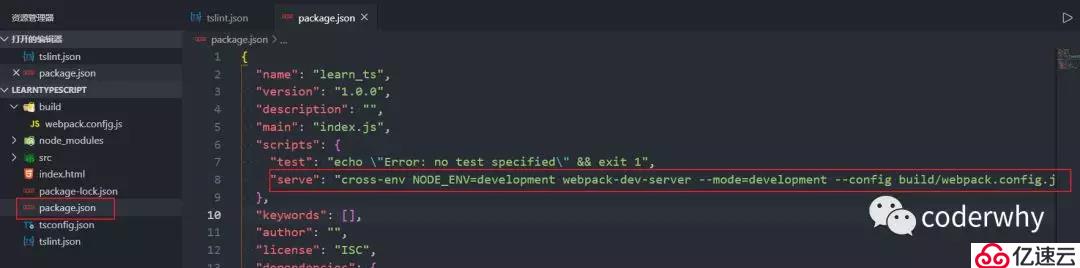 自定义启动脚本
自定义启动脚本
依赖二:ts-loader因为我们需要解析.ts文件,所以需要依赖对应的loader:ts-loadernpm install ts-loader -D
依赖三:html-webpack-plugin编译后的代码需要对应的html模块作为它的运行环境,所以我们需要使用html-webpack-plugin来将它插入到对应的模板中:npm install html-webpack-plugin -D4. 配置webpack.config.js文件将如下配置到webpack.config.js文件中:·这里不再给出详细的说明信息,webpack后面我可能会再开一个专栏来讲解
const HtmlWebpackPlugin = require("html-webpack-plugin"); module.exports = { entry: "./src/main.ts", output: { filename: "build.js" }, resolve: { extensions: [".tsx", ".ts", ".js"] }, module: { rules: [ { test: /.tsx?$/, use: "ts-loader", exclude: /node_modules/ } ] }, devtool: process.env.NODE_ENV === "production" ? false : "inline-source-map", devServer: { contentBase: "./dist", stats: "errors-only", compress: false, host: "localhost", port: 8080 }, plugins: [ new HtmlWebpackPlugin({ template: "./index.html" }) ]};
2.3. 项目环境下代码测试下面我们就可以愉快的在main.ts中编写代码,之后只需要启动服务即可: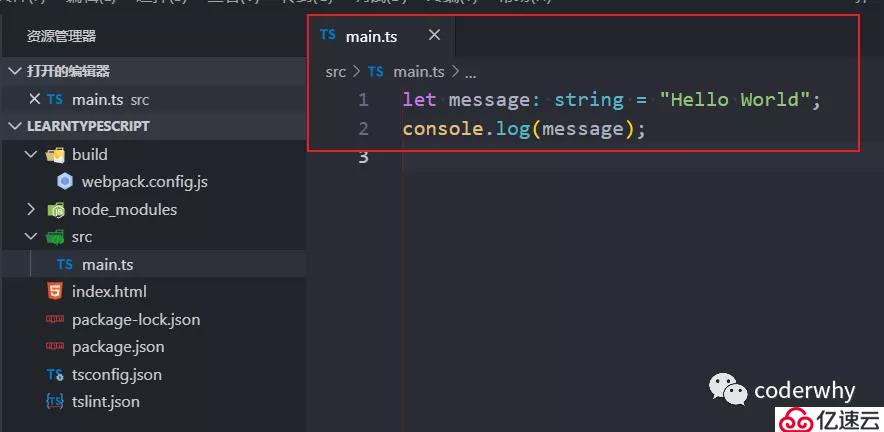 测试代码在终端中启动服务:npm run serve
测试代码在终端中启动服务:npm run serve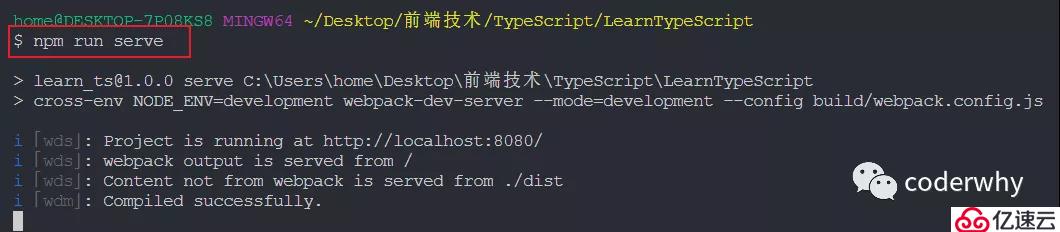 程序运行在浏览器中打开:http://localhost:8080/
程序运行在浏览器中打开:http://localhost:8080/
3.查看结果修改代码,直接可以看到修改后的效果:不需要手动进行任何刷新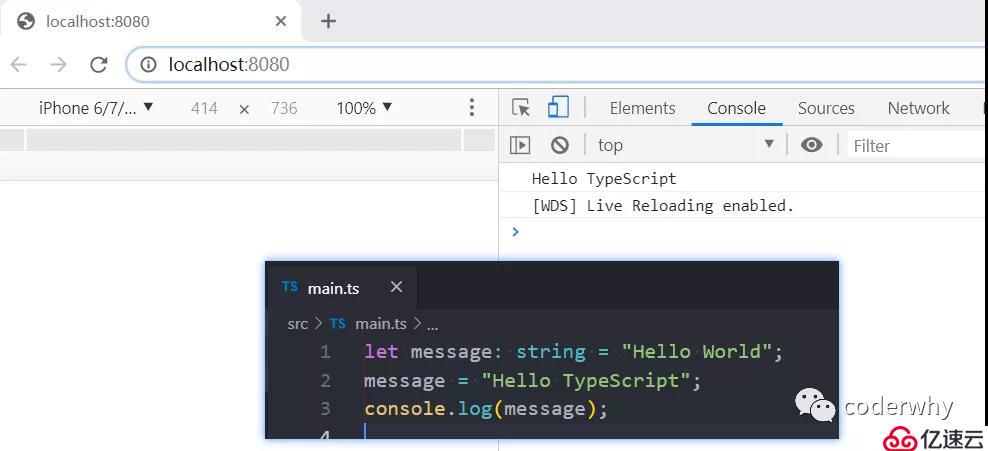
以上就是本次关于环境搭建方面的分享,之后也会陆续更新其他技术文章,如:TypeScript、React、Node、数据结构与算法等等,做一些自己这些年的从业经验分享,欢迎加微信:19950277730,获取更多免费学习资源.
免责声明:本站发布的内容(图片、视频和文字)以原创、转载和分享为主,文章观点不代表本网站立场,如果涉及侵权请联系站长邮箱:is@yisu.com进行举报,并提供相关证据,一经查实,将立刻删除涉嫌侵权内容。